
I denne guiden viser vi deg hvordan du kan blokkere annonser på Android med og uten rot. Om det er annonser i nettleseren, popup-annonser eller til og med annonser i Android-apper og spill. Det er flere forskjellige måter å kvitte seg med irriterende og påtrengende annonser på, så velg hvilken metode som passer best for deg.
Mens annonser er det som gjør mange apper og tjenester vi bruker på Android-enhetene våre flotte og gratis, er de også frustrerende. Hvis du ønsker å rydde opp opplevelsen, har vi noen forskjellige metoder for ethvert opplevelsesnivå å prøve.
Les: Slik blokkerer du anrop og tekster på Android
Et stort problem med ad blokkere er de fleste av dem krever root tilgang, som er som Jailbreak for Android. Hvis du er en av de millioner av brukere som ikke vil hacke telefonen, har du andre alternativer. Vi hjelper deg med å blokkere annonser uten rot, med rot, eller ved å laste ned en ny nettleser.
Slik blokkerer du annonser på Android uten rot
Vår første metode er en av de beste måtene å kvitte seg med annonser, og det trenger ikke engang tilgang til roten. Det er en app kalt DNS66, som bruker Android's innebygde VPN-tjeneste for å fjerne annonser på DNS-nivå. Hvis det høres forvirrende, la oss forklare.
Hva det betyr for den gjennomsnittlige brukeren er DNS66 blokker bestemte domenenavn fra en liste, raskt, når du først besøker et nettsted eller starter en app eller et spill. Den kjører ikke i bakgrunnen hele tiden. Den sjekker listen, filtrerer ut eventuelle annonser og slutter å kjøre. På denne måten får du god batterilevetid og ingen annonser. Det er det beste fra begge verdener. De fleste apper trenger roten eller drenerer batteriet, dette programmet gjør det ikke. Finn ut mer om det hos XDA Developers.
Bruksanvisning
- Låse opp den skjulte utviklingsalternativmenyen (følg denne veiledningen)
- Aktiver installasjon av apper fra Ukjente kilder i utvikler alternativer
- Last ned DNS66 fra F-Droid (helt sikkert åpen kildekode-fellesskap for Android)
- Åpne den og sveip gjennom introduksjonen eller trykkHopp
- trykkDomain Filters fan nederst
- Slå på hvert filter (rød) ved å trykke på dem, bortsett fra den femte
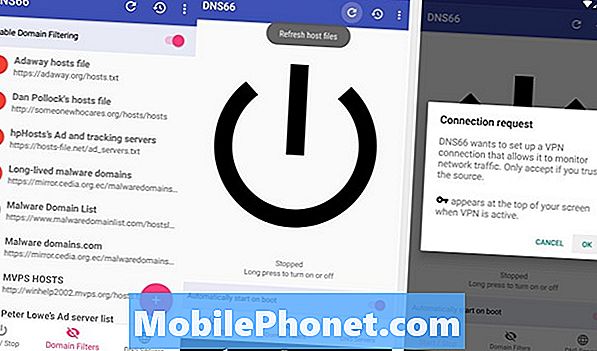
- trykkforfriske knappen (med urviseren ↻ pilen)
- Vent noen få sekunder for at adblokkfiltre skal lastes ned
- trykkStart stopp fan nederst
- Trykk lenge på stor strømknapp å starte tjenesten
- Trykk på OK å gi forespørsel om VPN-tilkobling
For de som lurer på, kobler DNS66 ikke til en ekstern VPN. I stedet bruker den en virtuell, lokal, innebygd Android VPN-funksjon for å filtrere ut annonsene.
Dette fjerner ikke boksbanneret der du vanligvis ser annonser, men du ser ikke lenger den faktiske annonsen. Du kan hviteliste visse programmer også hvis det er nødvendig. Hvis du kjører Android 7.0 Nougat eller nyere, forhindres det apper fra å oppdatere i Google Play Butikk. Du må raskt slå av filteret, gjøre oppdateringene, og slå det på igjen for å få fortsatt dekning.
Slik blokkerer du annonser på Android med rot
Hvis du allerede har rotfestet din Android-telefon eller nettbrett, bør du vurdere å prøve Adaway. Det er en av de mest populære alternativene på markedet for å blokkere annonser. Google fjernet appen fra Google Play butikk, men den er fortsatt tilgjengelig på populære nettsteder som XDA Developers.
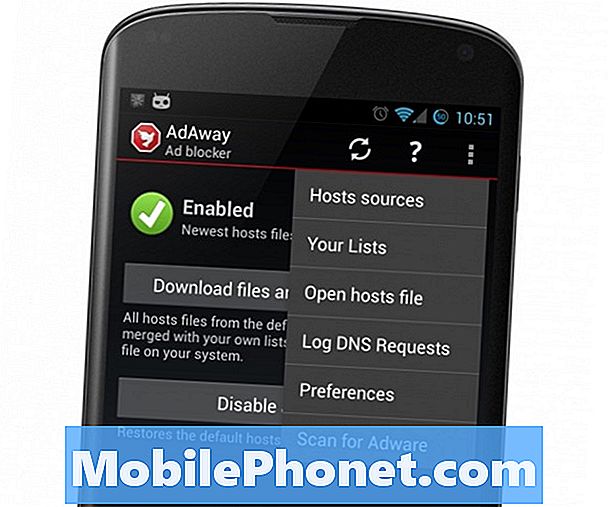
Adaway fungerer som de fleste andre ad-blokkere. I stedet for å blokkere de faktiske annonsene, blokkerer den serverne som distribuerer dem. Dette vil bli kvitt annonser i nettleseren og inne i apper og spill. Mer informasjon og linker for å laste ned og snakke om AdAway er tilgjengelig her. Et annet alternativ er Adguard.
Slik blokkerer du annonser på Android Nettleser
Til slutt har vi en ekstra mulighet til å bli kvitt noen annonser på Android-smarttelefonen eller nettbrettet ditt.Hvis du laster ned vanlige tredjepartsprogrammer eller røtter smarttelefonen din, er det for teknisk, eller skummelt, prøv en ny nettleser.
I stedet for å bruke Samsungs Internett-app eller Google Chrome, kan du laste ned en ny nettleser som fjerner annonser. Vår favoritt er AdBlock Browser for Android. Den er tilgjengelig direkte fra Google Play-butikken, slik at du vet at den er trygg og sikker.
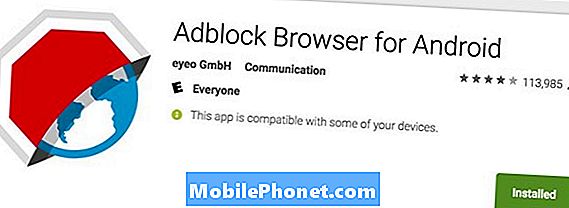
Adblock Browser er enkel å bruke og en svært tilpassbar nettleser som gir deg kontroll over mobilopplevelsen din. Den erstatter Google Chrome og blokkerer tonnevis av annonser, gir en rask opplevelse, og kan spare batterilevetid og data samtidig. Dette vil bli kvitt annonser, holde deg trygg og fri for skadelig programvare, og la deg slå filtrene på og av med letthet. På den måten, hvis blokkeren knuser med et nettsted du hyppig, bare slå den av mens du er på den siden.
For å bruke AdBlock Browser bare last ned den fra Google Play Butikk, og åpne programmet fra appbrettet ditt. Velg ja for å bruke det som standard nettleser, og du er helt innstilt. Det gjør alt arbeidet for deg. Og mens det ikke vil stoppe alle annonsene fra å komme igjennom, er det en langt bedre opplevelse uten all trøbbel med alternativene vi nevnte tidligere.
Siste tanker
Hver av disse alternativene har noen fordeler og ulemper. Den nye nettleseren er den enkleste metoden, men den blokkerer bare annonser når du surfer på nettet. DNS66 fungerer bra og er veldig sikker, men det forårsaker noen problemer med nedlastinger fra nettet eller oppdatering av apper i Google Play Butikk. Du må deaktivere den når du gjør oppdateringer fra Google Play.
Da er AdAway og noen andre alternativer også bra, men de trenger root-tilgang. Hvis du ikke er komfortabel med å rote telefonen, gi de andre to alternativene en prøve i dag. Mens du er her, sjekk ut denne listen de 100 beste Android-appene i 2017.

